- Συγγραφέας Jason Gerald [email protected].
- Public 2023-12-16 11:05.
- Τελευταία τροποποίηση 2025-01-23 12:15.
Αυτό το wikiHow σας διδάσκει πώς να κατεβάσετε ένα αντίγραφο ενός φακέλου ή αρχείου που έχετε αποθηκεύσει στο αντίγραφο ασφαλείας του Google Drive, χρησιμοποιώντας το πρόγραμμα περιήγησης ιστού του υπολογιστή σας.
Βήμα
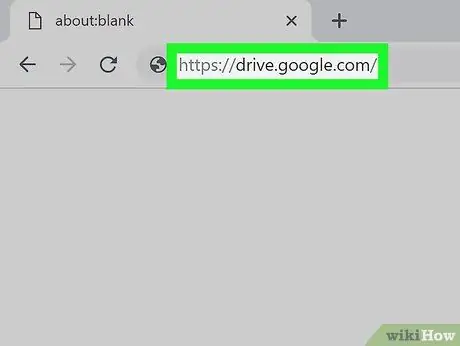
Βήμα 1. Επισκεφτείτε το Google Drive μέσω προγράμματος περιήγησης ιστού
Πληκτρολογήστε https://drive.google.com/drive στο πεδίο διευθύνσεων και, στη συνέχεια, πατήστε Enter ή Return στο πληκτρολόγιό σας.
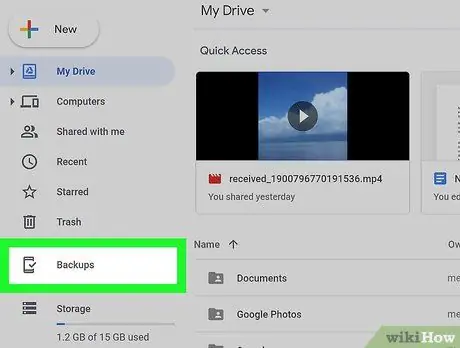
Βήμα 2. Κάντε κλικ στην επιλογή Δημιουργία αντιγράφων ασφαλείας στο αριστερό μενού
Μπορείτε να το βρείτε στο κάτω αριστερό μέρος του μενού, μεταξύ Σκουπίδια και Αποθήκευση.
- Εάν ο λογαριασμός σας δεν διαθέτει αντίγραφα ασφαλείας και συγχρονισμό, αυτή η επιλογή δεν θα εμφανιστεί εδώ.
- Για αναζήτηση αντιγράφων ασφαλείας υπολογιστή, πρέπει να κάνετε κλικ στο εικονίδιο Υπολογιστές στο μενού στα αριστερά και, στη συνέχεια, επιλέξτε το αντίγραφο ασφαλείας του υπολογιστή που θέλετε.
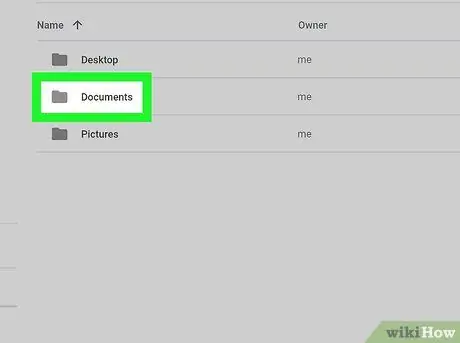
Βήμα 3. Κάντε δεξί κλικ στον φάκελο αντιγράφων ασφαλείας που θέλετε να κατεβάσετε
Αυτή η σελίδα εμφανίζει μια λίστα με όλους τους εφεδρικούς φακέλους. Κάντε δεξί κλικ στον φάκελο που θέλετε για να εμφανίσετε πολλές επιλογές στο αναπτυσσόμενο μενού.
Μπορείτε να επιλέξετε πολλά αρχεία εάν θέλετε να τα κατεβάσετε όλα ταυτόχρονα. Πατήστε παρατεταμένα το Cmd (Mac) ή το Ctrl (Windows) και, στη συνέχεια, επιλέξτε όλα τα αρχεία που θέλετε να κατεβάσετε στη λίστα
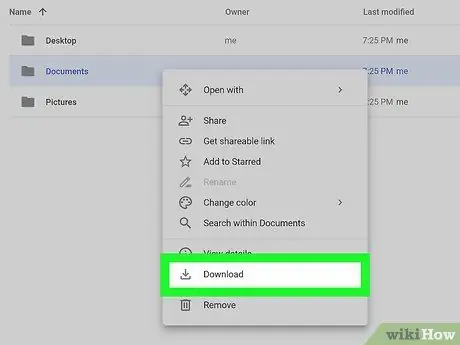
Βήμα 4. Κάντε κλικ στην επιλογή Λήψη στο μενού δεξιού κλικ
Ο επιλεγμένος εφεδρικός φάκελος θα συμπιεστεί ως ZIP και θα μεταφορτωθεί στον υπολογιστή σας.






